Guida Completa per Risolvere i Problemi di Notifiche di Microsoft Teams su Windows 11
Introduzione
In un’epoca in cui la comunicazione digitale è fondamentale per il nostro lavoro e le nostre interazioni quotidiane, è essenziale che le applicazioni di messaggistica come Microsoft Teams funzionino senza intoppi. Tuttavia, gli utenti Windows 11 potrebbero sperimentare problemi con le notifiche di Teams, come badge di notifica che rimangono visibili anche dopo aver letto i messaggi. In questo articolo, esploreremo vari metodi per risolvere questo fastidioso problema, assicurandoci così che le vostre comunicazioni siano sempre aggiornate.
Suggerimenti Veloci
Prima di addentrarci nei metodi specifici, ecco alcuni suggerimenti rapidi per affrontare le notifiche di Teams:
- Aprire l’app Chat sul PC Windows 11 e cancellare eventuali notifiche di Teams.
- Disabilitare e riattivare le notifiche dell’app Teams su Windows.
- Riparare o resettare la cache dell’app Teams se i problemi persistono.
Correzione 1: Aprire l’App Chat e Cancellare le Notifiche (Solo per Windows 11)
Il sistema operativo Windows 11 include un’app Chat dedicata che consente di accedere rapidamente alle conversazioni di Teams direttamente dalla barra delle applicazioni. A volte, può verificarsi un problema di sincronizzazione tra queste due applicazioni, causando la visualizzazione di un badge di notifica anche dopo aver letto i messaggi.
Per risolvere questo problema, seguite questi passaggi:
- Cliccate sull’icona dell’app Chat presente sulla barra delle applicazioni.
- Assicuratevi di non avere messaggi non letti.
- Cliccate sull’icona a tre punti in alto per aprire eventuali avvisi pendenti riguardanti nuove funzionalità e aggiornamenti. Così facendo, le notifiche di Teams dovrebbero scomparire.
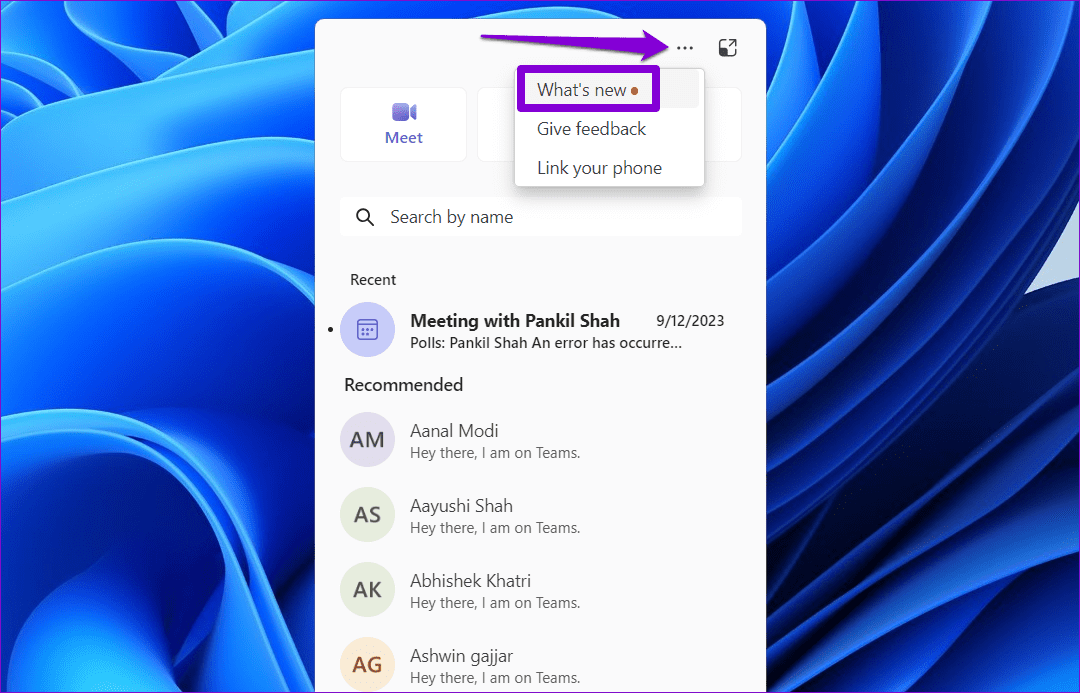
Correzione 2: Disabilitare e Riattivare le Notifiche di Teams
Un metodo alternativo per eliminare le notifiche di Teams è disattivare le sue notifiche nel sistema Windows e poi riattivarle. Ecco come procedere:
- Premete Windows + I per aprire l’app delle Impostazioni e navigate su Sistema > Notifiche.
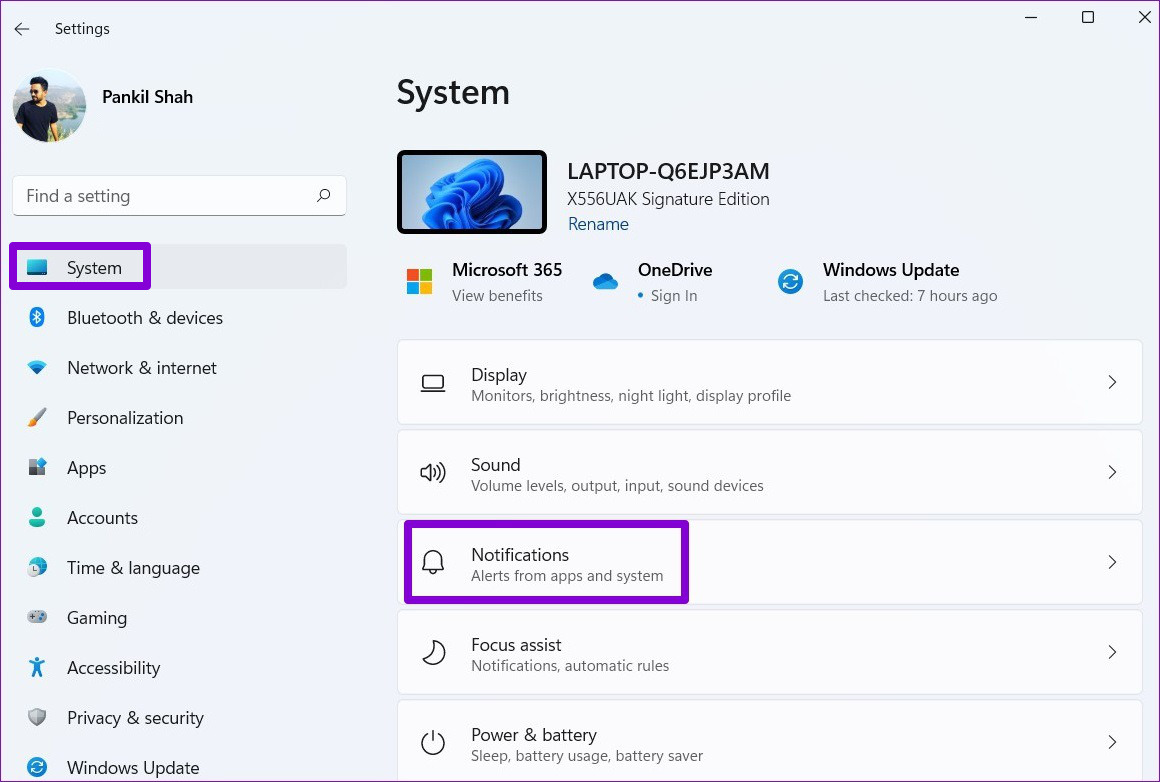
- Scorrete verso il basso fino a trovare Microsoft Teams nell’elenco e disattivate l’interruttore accanto. Attendete alcuni secondi, quindi riattivatelo. Questo semplice passaggio spesso risolve il problema delle notifiche che persistono.
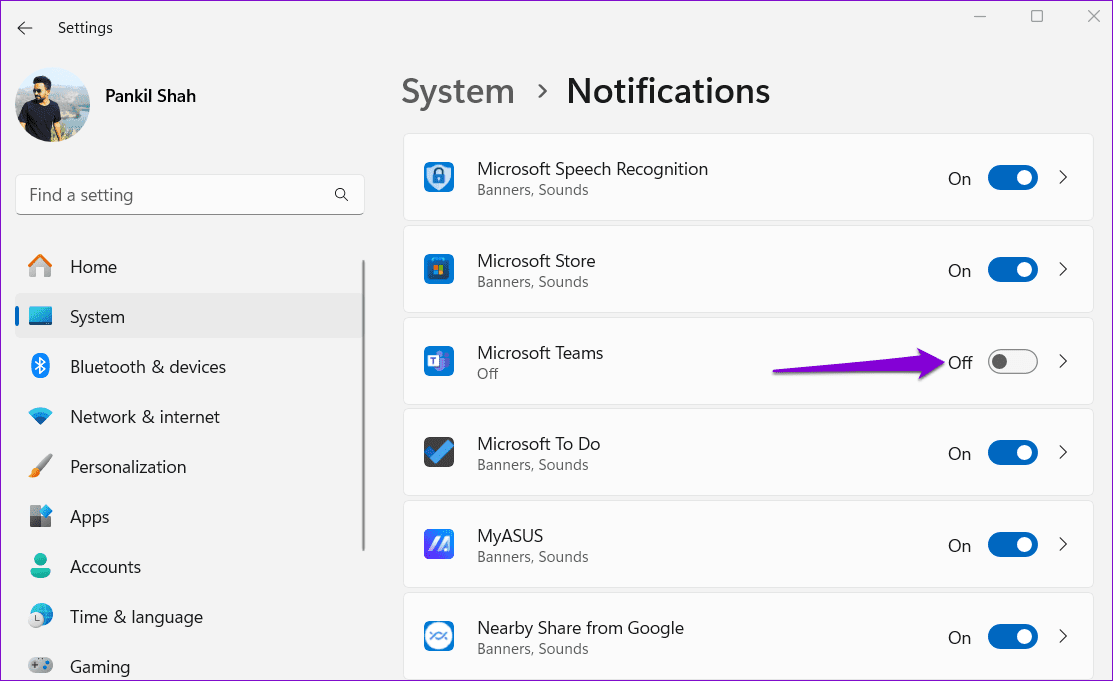
Correzione 3: Cancellare la Cache dell’App Teams
Le problematiche di notifica potrebbero derivare da dati di cache corrotti associati all’applicazione Microsoft Teams. Proviamo a cancellare la cache per ripristinare la normalità:
- Premete Windows + R per aprire la finestra di dialogo Esegui. Inserite
%appdata%\Microsoft\Teamsnel campo di apertura e premete Invio. - Si aprirà una finestra di Esplora File. Premete la combinazione di tasti Ctrl + A per selezionare tutti i file e le cartelle e poi cliccate sull’icona del cestino in alto per eliminarli.
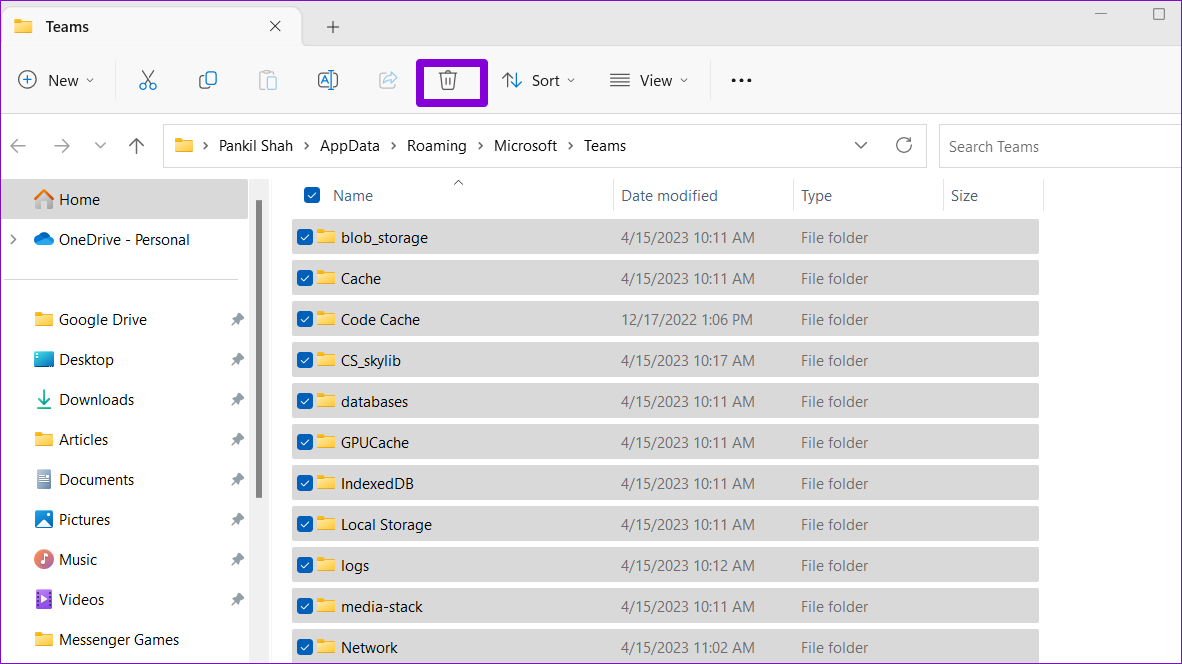
Correzione 4: Riparare o Resettare l’App Teams
Se dopo aver provato tutti i metodi sopra le notifiche di Microsoft Teams continuano a non scomparire, possiamo tentare di riparare l’app attraverso le funzionalità integrate di Windows. Procedete nel seguente modo:
- Fate clic sulla barra di ricerca di Windows e digitate Microsoft Teams, quindi selezionate Impostazioni app dal pannello di destra.
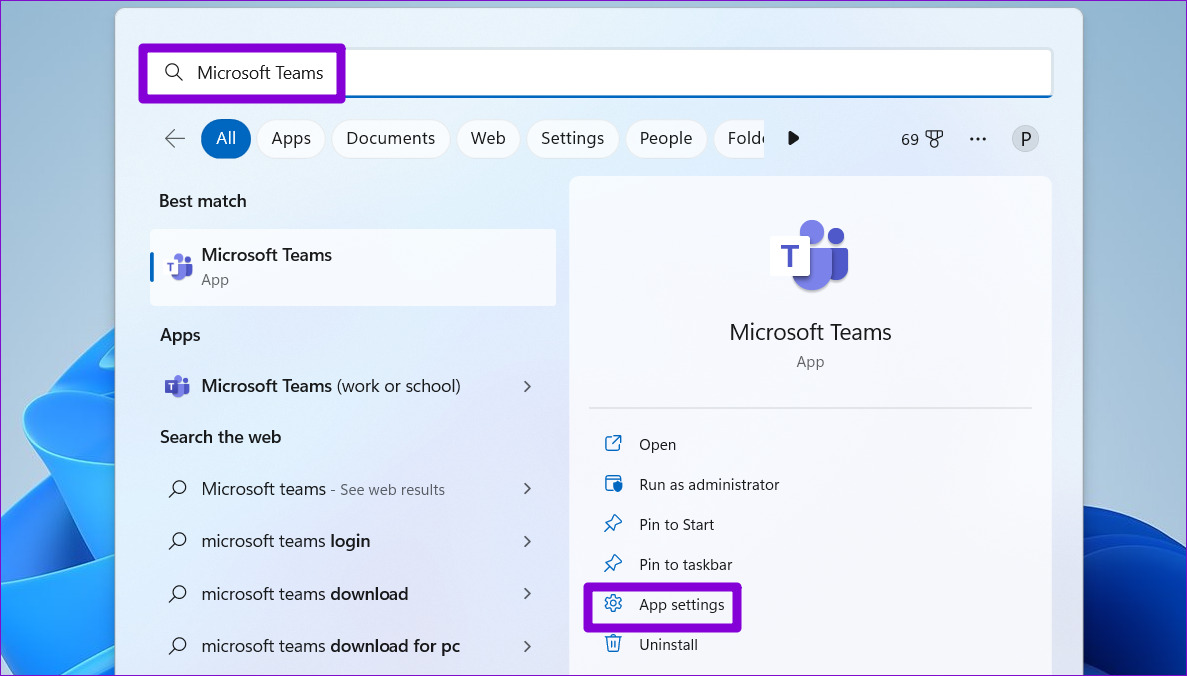
- Scorrete verso il basso fino alla sezione Ripristina e cliccate sul pulsante Ripara. Questo non eliminerà i vostri dati, ma ripristinerà l’app a uno stato operativo predefinito.
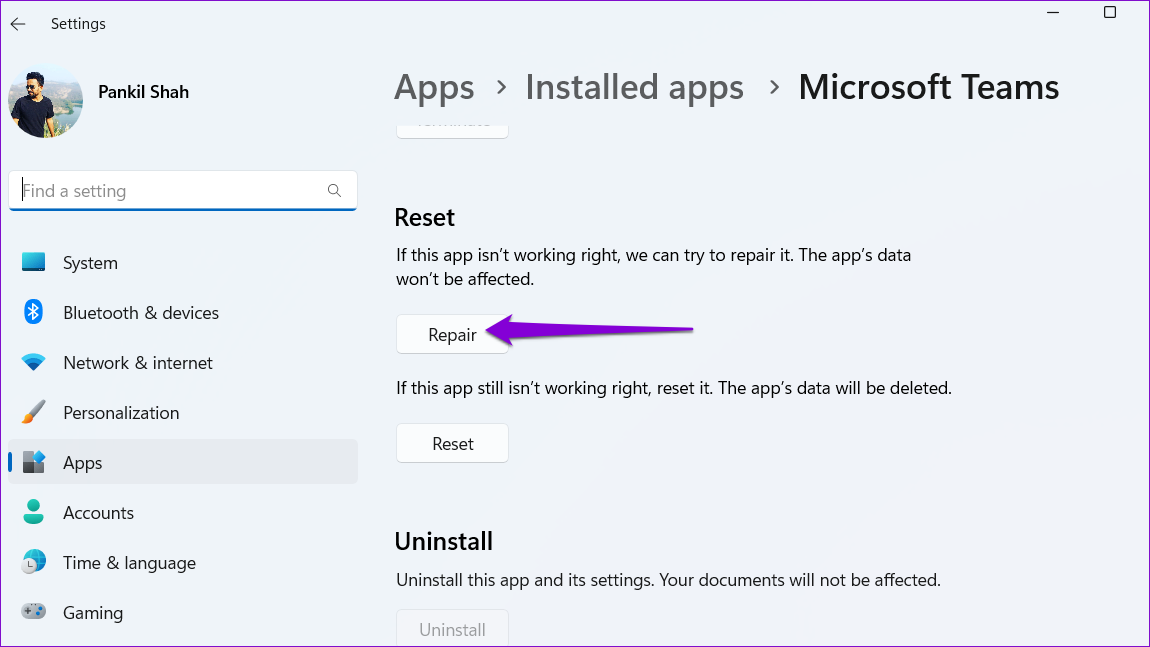
Se il problema persiste, potete procedere a cliccare sul pulsante Resetta. Questa operazione eliminerà tutti i dati dell’app, risolvendo così eventuali malfunzionamenti causati da dati corrotti o impostazioni errate.
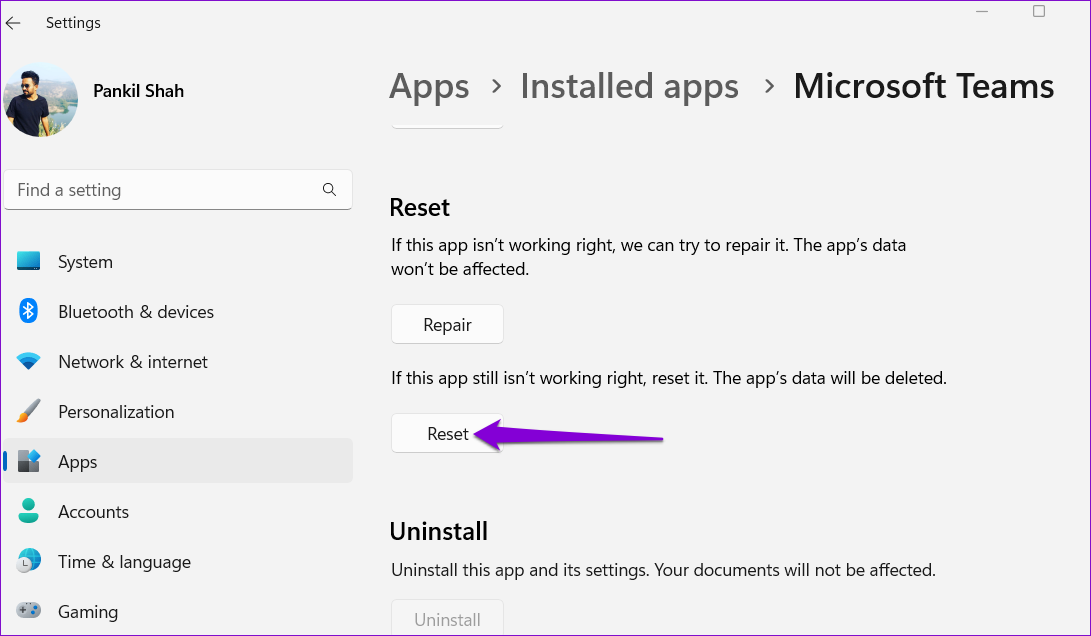
Conclusione
Risolvere il problema delle notifiche di Microsoft Teams su Windows 11 può sembrare un compito arduo, ma seguendo i passaggi sopra indicati, possiamo ripristinare il corretto funzionamento dell’app in modo semplice e veloce. Rimanere connessi è fondamentale, e noi di Microsoft Teams vogliamo assicurarci che la vostra esperienza di comunicazione sia al massimo della sua efficienza. Se ancora riscontrate difficoltà, vi incoraggiamo a contattare il supporto Microsoft per assistenza ulteriore.
